Volgens de etiquetteregels is het gebruikelijk om brieven op een bepaalde manier te ondertekenen. E-mail is geen uitzondering. Het artikel gaat over iets noodzakelijks als een handtekening in een e-mail: voorbeelden voor verschillende doeleinden van correspondentie, opties in het Engels en het instellen van deze functie in verschillende services.
Wat is een e-mailhandtekening?
Als je vaag begrijpt waar het over gaat, open dan de site waar je een e-mailbox hebt. Klik op de knop "Schrijf een brief" en kijk in de linkerbenedenhoek. Daar zie je waarschijnlijk je naam staan. Dit is de handtekening die standaard is ingesteld, dat wil zeggen automatisch. Je kunt het verwijderen en een brief sturen zonder. Maar het zal onbeleefd overkomen op de geadresseerde, vooral in een zakelijke communicatiesituatie. U kunt de gewenste tekst ook handmatig toevoegen, maar dit is te omslachtig. Het is veel gemakkelijker om de sjablonen in te stellen en te gebruiken die u nodig hebt door uw handtekening in een e-mail te wijzigen. Een eenvoudig voorbeeld kan worden gegeven: voor zakelijke correspondentie wordt de bewoording gebruikt: "Eerbiedig, Ivanov I. I.", en voor persoonlijke brievenzin: "Tot ziens!" U kunt veel opties creëren en deze wijzigen afhankelijk van de communicatiedoelen en alleen uw humeur. Naast de voor- en achternaam kan de handtekening in de e-mail veel andere gegevens bevatten.
Waar is het voor?
Een goed geschreven handtekening in een e-mail kan een uitstekend middel zijn om een bedrijf te promoten. Voorbeelden voor zakelijke correspondentie: volledige naam, functie, contactpersonen voor communicatie, aangeboden diensten en producten, websiteadres en meer.
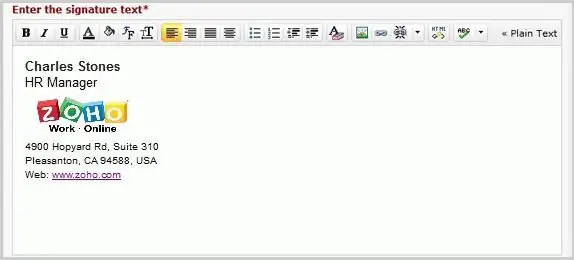
In een persoonlijke brief kan je naam of bijnaam, een wens aan de geadresseerde, een grappige zin, een doordacht citaat dat je als je motto beschouwt, een link naar een blog en dergelijke als handtekening dienen. Hier zal het doel van de handtekening zijn om uw individualiteit uit te drukken, om een vertrouwensrelatie op te bouwen met een penvriend.
Handtekening wordt achter de hoofdtekst van de brief geplaatst, begint met een hoofdletter en is links uitgelijnd. De doeleinden waarvoor deze korte tekst aan het einde van de e-mail is geschreven, kunnen verschillen. Afhankelijk daarvan zijn bepaalde regels van toepassing.
Zakelijke handtekeningen
Naleving van de gekozen stijl van spreken en het doel van communicatie - deze twee kwaliteiten moeten een correcte handtekening in een e-mail hebben. Voorbeelden:
- Respectvol.
- Met hoop op productieve samenwerking.
- In de hoop aan het verzoek te voldoen.
- Bedankt voor uw medewerking (samenwerking).
- Met vriendelijke groet (uw).
- Svriendelijke groeten.
- Altijd graag van dienst.
- We kijken uit naar uw voorstel.
- We zijn ervan overtuigd dat het misverstand snel zal worden opgelost, enz.
Persoonlijke handtekeningen
Er zijn hier geen strikte regels en de verscheidenheid aan opties wordt alleen beperkt door de verbeeldingskracht van de auteur van de brief. Letterlijk alles, van inspirerende aforismen tot grappige en ongemakkelijke zinnen, kan een originele e-mailhandtekening bevatten. Voorbeelden:
- Bedankt voor uw aandacht.
- Wachten op een antwoord als de nachtegaal van de zomer.
- Kus op de neus, je bastaard.
- Chao cacao.
- Schud een hand (poot, poot, enz.).
- Ik wens je mooi weer.
- In een goede bui.
- Met optimisme (of vice versa - met pessimisme).
- Garage te koop.

Over het algemeen zijn er veel variaties als je sms't met een vriend of buddy die je gevoel voor humor zeker zal waarderen.
Engels
Mensen die zaken doen met buitenlandse bedrijven of gewoon corresponderen met vrienden uit het buitenland, moeten misschien de opties voor e-mailhandtekeningen verkennen. Engelse zakelijke etiquette omvat ook het gebruik van clichézinnen. Voorbeelden:
- Met vriendelijke groet.
- Met vriendelijke groet (jouw) - met vriendelijke groet.
- Met vriendelijke groet, met vriendelijke groet.
- Ik kijk ernaar uit van je te horen.
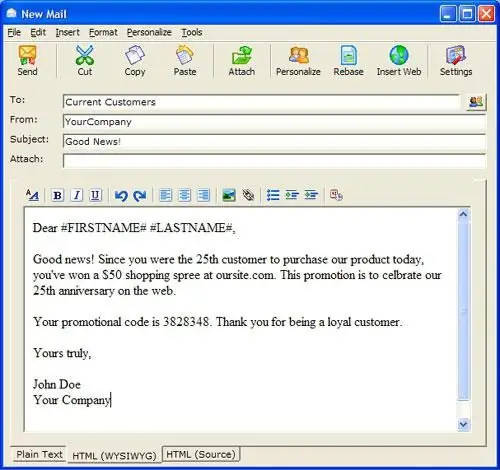
Naast de gevestigde en noodzakelijke zinnen in de zakelijke etiquette, kun je iets interessanters gebruiken. Voor persoonlijke correspondentie is een grappige, warme of mooie handtekening in een e-mail geschikt en passend. Voorbeelden in het Engels kunnen als volgt worden gegeven:
- Warm - met warmte.
- Pas op
- Tot ziens ('Tot de volgende keer) - tot snel, tot snel.
- Schrijf snel - wacht op een antwoord.
- Knuffels - Knuffels.
- (Met) Liefde - met liefde (kan niet alleen worden gebruikt in brieven aan dierbaren, maar ook aan goede vrienden, familieleden).
- Veel liefs
- Kisses (XOXO) - Kussen.
- Geluk is een keuze - geluk is een keuze.
- Altijd in mijn gedachten - ik denk aan jou.
- Seizoenszegen (groeten) - gefeliciteerd met de feestdagen.
- Rock on - blijf rocken.
- Shine on - shine, shine.
- May the Force be with you - may the Force be with you (een verwijzing naar de Star Wars-films).
- Tot ziens in de inbox - Tot in de inbox.
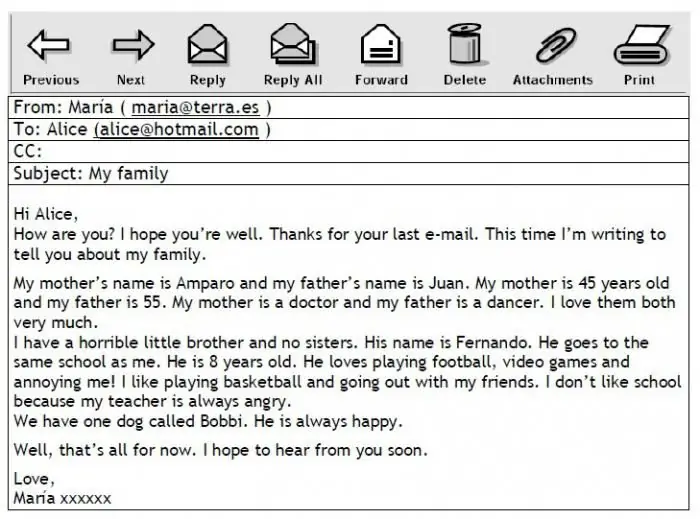
Als je al in de verleiding komt om een paar verschillende handtekeningen in je e-mail in te stellen, is dit het moment om te zien hoe.
Een handtekening instellen in Microsoft Outlook
Als je dit e-mailprogramma gebruikt om e-mails te ontvangen, te sorteren en te beantwoorden, dan moet de handtekeninginstelling worden gedaan in "Instellingen". De volgorde van acties hangt af van het jaar van uitgave van het programma. BIJoude versies (2003 of 2007), moet u het tabblad "Extra" openen, het item "Instellingen" erin selecteren en vervolgens - "Mailformaat" en "Handtekening". In de nieuwste versie van het programma (2010/2013), moet u eerst naar het tabblad "Bestand" gaan en van daaruit selecteren: "Instellingen" - "Mail" - "Handtekeningen".
Laten we nu eens kijken hoe we de handtekening in een e-mail kunnen toevoegen of wijzigen. Outlook vraagt u soms om eerst het adres van uw mailbox te selecteren en vervolgens door te gaan met het maken van een handtekening. Klik op het woord Nieuw om te beginnen. Als je meerdere opties maakt, geef ze dan allemaal een naam, zoals "zakelijk", "kort", "persoonlijk", "grappig", enz.

Door op de knop "Bewerken" te klikken, kunt u uw tekst in het overeenkomstige veld typen, het lettertype, de grootte en de kleur wijzigen, links naar sites, contactgegevens en wat u maar wilt, toevoegen. Vervolgens moet de gemaakte handtekening worden opgeslagen en moet de functie van het gebruik ervan worden ingeschakeld. Als u meerdere handtekeningopties heeft gemaakt, kunt u deze handmatig in de tekst van de ingevulde brief invoegen door op "Invoegen" - "Handtekening" te klikken.
Heel handig is de functie "Aanpassen" zodat alleen soms de handtekening automatisch in een e-mail verschijnt. Voorbeeld: door een e-mail te sturen, gaat u een correspondentie aan met een persoon. Dankzij de instellingen verschijnt uw handtekening alleen in het allereerste bericht en wordt het sjabloon vervolgens niet meer weergegeven in correspondentie met deze geadresseerde. Dit helpt opstoppingen te voorkomen en essentiële informatie te markeren. En bovendien, je zult beleefd zijn, want er zijn maar weinig mensengeniet van lange automatische handtekeningen na elke korte e-mail.
Als u geen e-mailprogramma's gebruikt, kunt u ondertekeningsopties rechtstreeks instellen op de site waar u een e-mailaccount hebt. Overweeg 3 opties.
Een handtekening instellen in Gmail
Wanneer u bent aangemeld bij uw account, klikt u op uw e-mailadres. Selecteer vervolgens "Instellingen". Helemaal aan het einde van de lijst vindt u het gedeelte "Handtekening". Hier moet je een van de twee cheatboxen kiezen. Standaard heeft u hoogstwaarschijnlijk "Unsigned". En er moet een andere optie worden opgemerkt, waaronder een dialoogvenster voor de teksteditor. Door dit te doen, kunt u uw handtekening in de e-mail plaatsen. Voorbeeld: "Met vriendelijke groet, (uw naam)."

Via een grafische editor kunt u een link, een afbeelding, een lijst met opsommingstekens (genummerd) enz. toevoegen. Maar formatteren wordt niet aanbevolen, vooral niet in een zakelijke handtekening.
Een handtekening instellen in Mail.ru
Hier is het actieschema ongeveer hetzelfde. U moet naar uw e-mailbox gaan, het menu "Instellingen" bovenaan selecteren (indien nodig eerst op de knop "Meer" klikken) en vervolgens naar "Naam afzender en handtekening" gaan. Hier kunt u voor beide drie opties instellen. U selecteert standaard één optie en deze wordt automatisch in de brief ingevoegd. Er is een limiet van 255 tekens. Deze limiet mag uw handtekening in de e-mail niet overschrijden. Voorbeeld: volledige naam, functie, telefoonnummer, website-adres - deze gegevens moeten hier perfect in passenaantal borden. U kunt ook de locatie van het bijschrift voor of na de geciteerde tekst instellen. Maar, zoals eerder vermeld, is het handiger om het helemaal te verwijderen als u in correspondentie bent.
Een handtekening instellen in Yandex. Mail
Op de site, onder de lijst met mappen met uw correspondentie, vindt u een menu. Selecteer daarin het item "Instellingen" en vervolgens "Informatie afzender". Hier verschijnt ook een visueel editorvenster, waar u de gewenste tekst kunt typen en op verschillende manieren kunt rangschikken. U kunt in de e-mail aangeven waar de handtekening zich bevindt. Voorbeeld: direct na het antwoord (dat wil zeggen, na de tekst die je hebt geschreven) of helemaal onderaan de brief (dat wil zeggen, na de hele geschiedenis van correspondentie).

Het opzetten van een handtekening voor een e-mail is helemaal niet moeilijk, maar het bedenken van een tekst is een moeilijkere taak. Idealiter moet een handtekening voor zakelijke correspondentie zo beknopt, informatief en beleefd mogelijk zijn. Voor persoonlijke brieven is het goed om iets te bedenken dat uw persoonlijkheid weerspiegelt en uw vrienden behaagt.






